Facebook utgör en av de mest framstående sociala medieplattformarna globalt, mycket tack vare dess flexibilitet och lyhördhet för användarnas behov. Utvecklarna är ständigt engagerade i att introducera nya, spännande funktioner samtidigt som de bevarar de äldre, beprövade alternativen. En sådan funktion, som funnits tillgänglig under en tid, är Facebook Live, vilken möjliggör livesändningar av videor. Trots att den först lanserades 2015, är denna funktion fortfarande frekvent använd och dess ständigt expanderande utbud av alternativ fortsätter att imponera.
Om du är intresserad av att lära dig hur man sänder live på Facebook, har du kommit till rätt ställe. Denna artikel erbjuder en detaljerad guide om hur du går tillväga. Vi kommer även att utforska möjligheten att livesända på Facebook via andra applikationer.
Steg-för-steg: Livesändning på Facebook
Följ nedanstående instruktioner för att starta en livesändning på Facebook:
-
Öppna Facebook-appen.
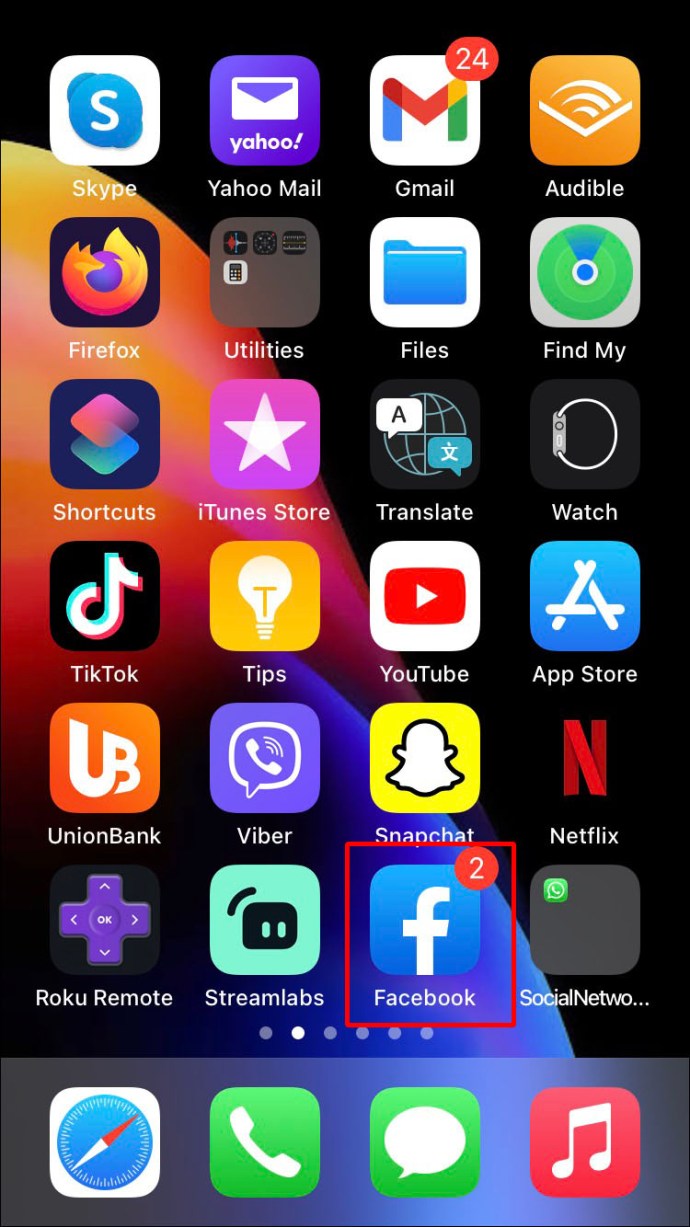
-
Tryck på ”Live”-ikonen, som återfinns under sökfältet.
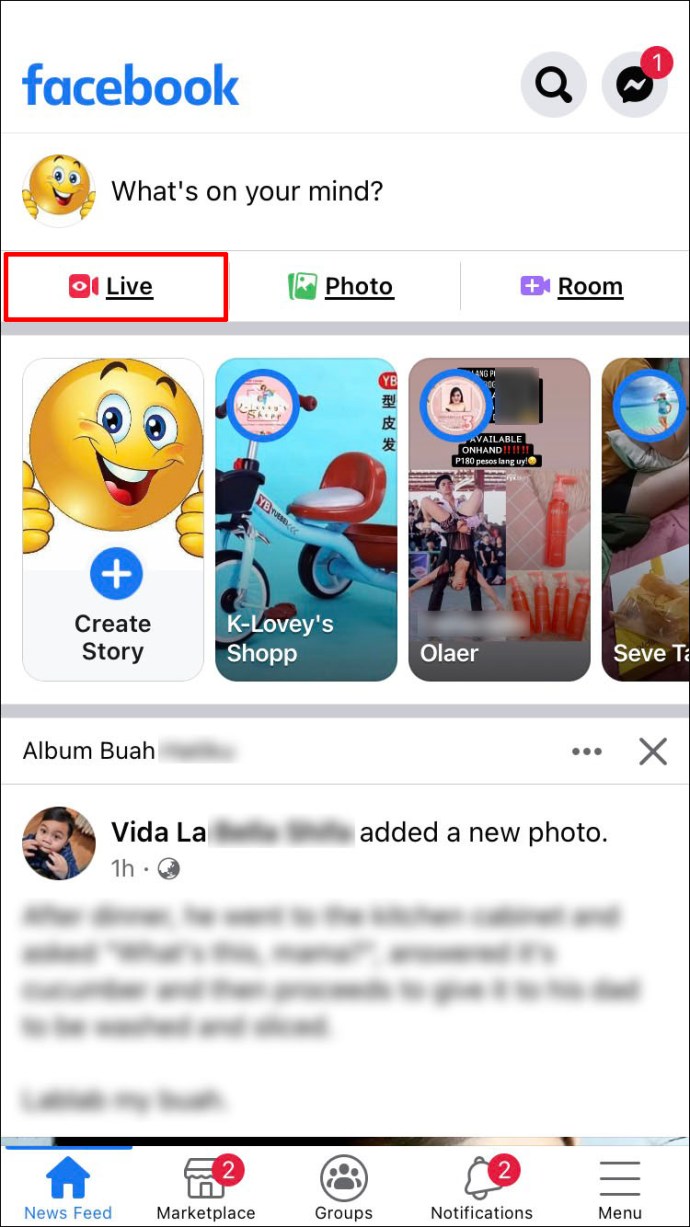
- Ge Facebook tillstånd att använda din kamera och mikrofon.
-
Lägg till en valfri beskrivning för din video.

-
Tryck på ”Starta livevideo”.

-
När du är klar, tryck på ”Avsluta”.
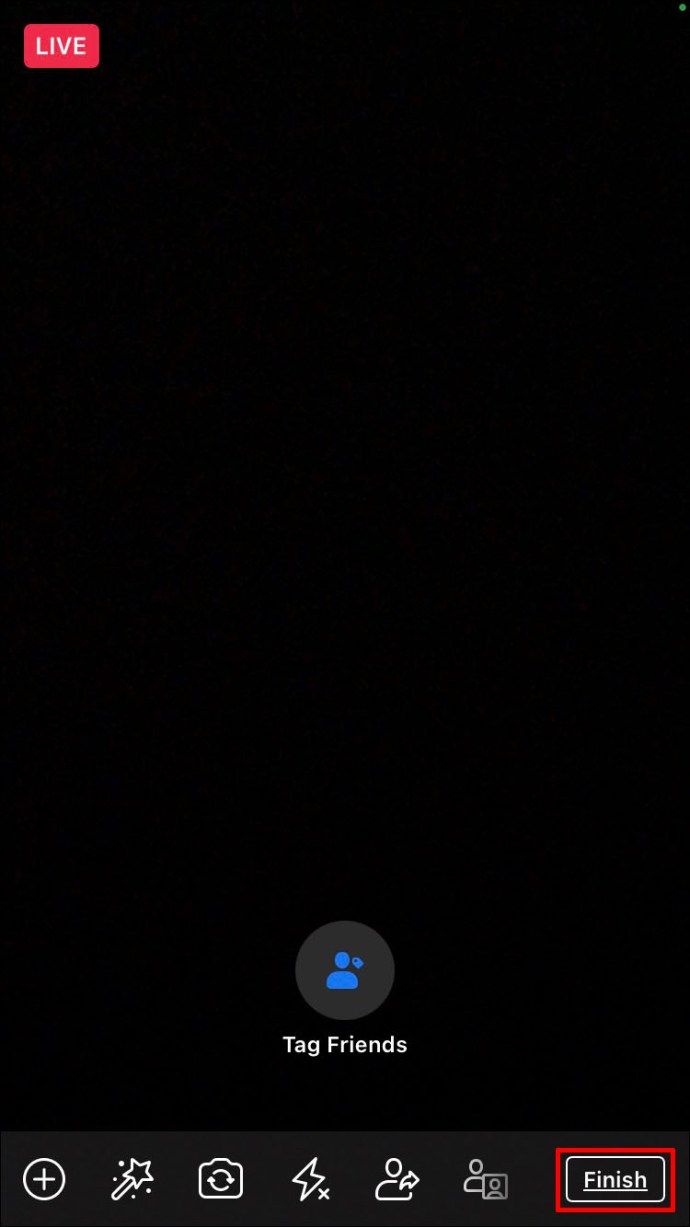
Livesändning på Facebook och Instagram samtidigt
Även om det inte finns något direkt, inbyggt alternativ för att livesända på både Facebook och Instagram samtidigt, finns det lösningar via tredjepartsapplikationer. Vi kommer att demonstrera hur du kan göra detta med hjälp av två appar: Yellow Duck och Restream. Innan vi börjar, observera att en Restream-prenumeration krävs för att livesända till en Facebook-sida eller -grupp.
Här följer stegen för att livesända till Facebook och Instagram samtidigt. Vi har delat upp processen i två delar. Den första handlar om att ansluta Facebook:
-
Öppna din webbläsare och besök Yellow Ducks hemsida.
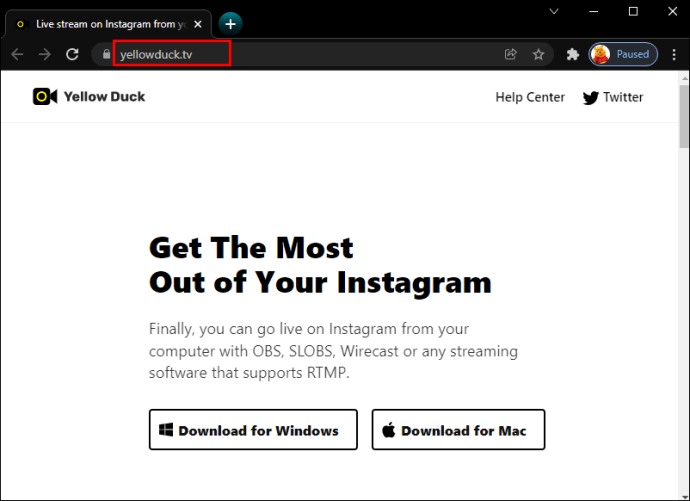
-
Ladda ner och installera programmet på din dator. Minimera fönstret tills vidare.
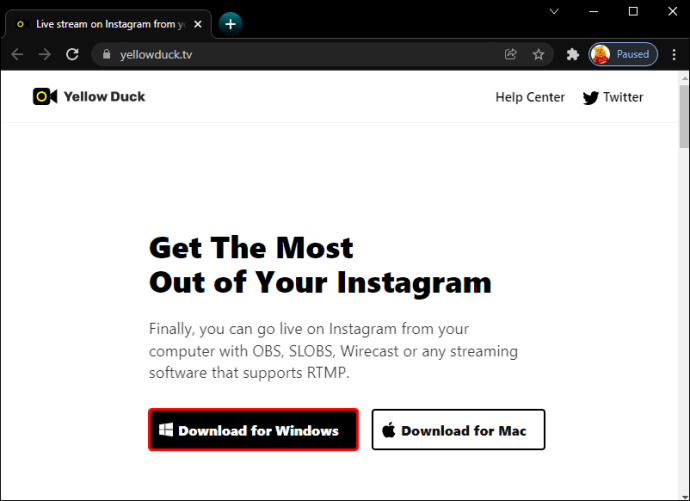
-
Gå till Restreams webbplats och skapa ett konto.
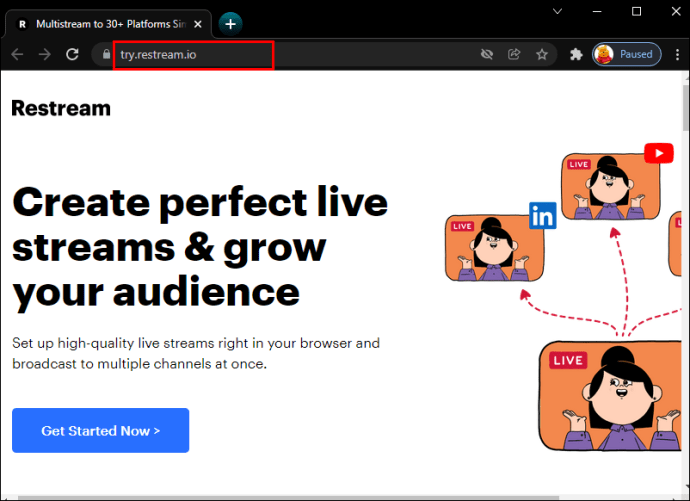
-
När du är klar med registreringen, kommer du att bli uppmanad att lägga till kanaler, det vill säga plattformar du vill livesända på. Tryck på ”Lägg till destination”.
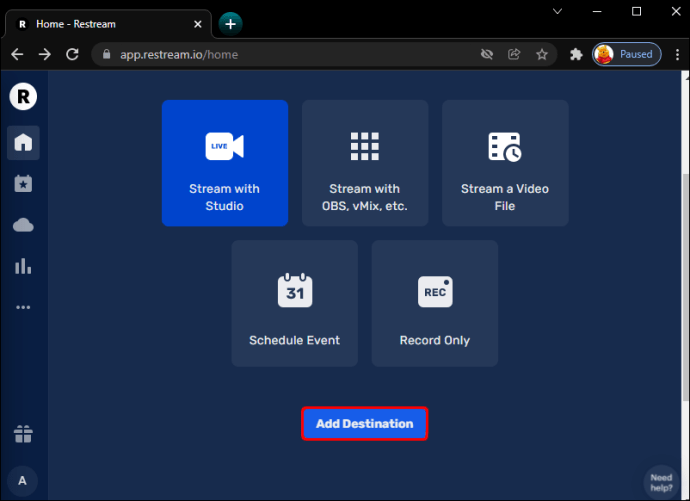
-
Välj ”LIVE personlig profil” eller ”LIVE-grupper och offentliga sidor”, beroende på var du vill sända ditt innehåll.
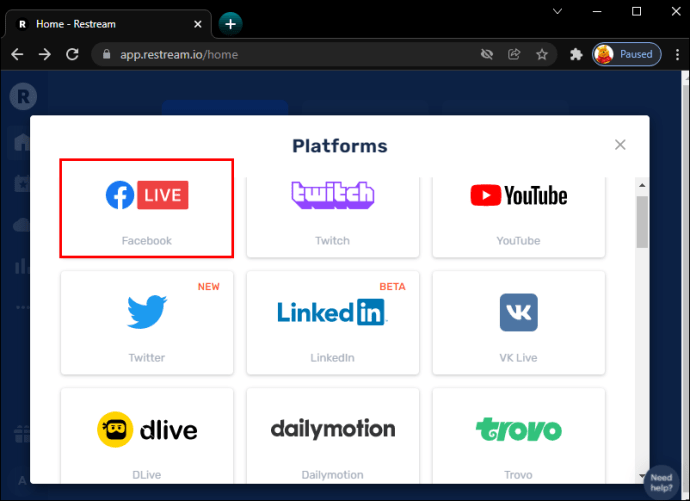
-
Tryck på ”Anslut Facebook” och ge Restream tillgång till din Facebook-profil, -sida eller -grupp.
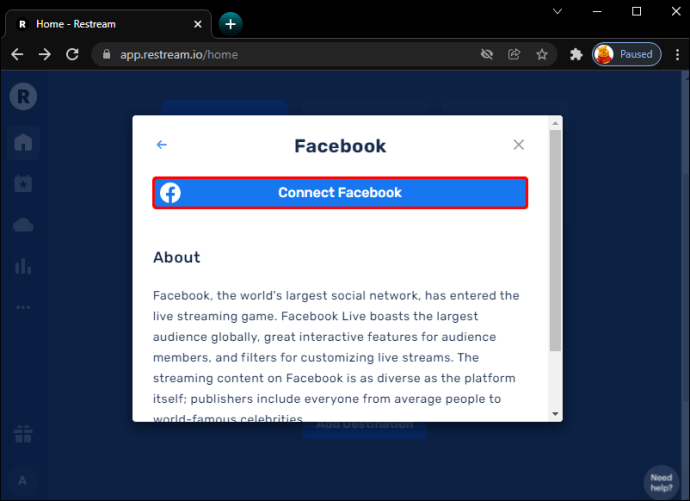
Nu har du framgångsrikt kopplat Facebook till Restream, och det är dags att ansluta Instagram:
-
Tryck på ”Lägg till kanal”.
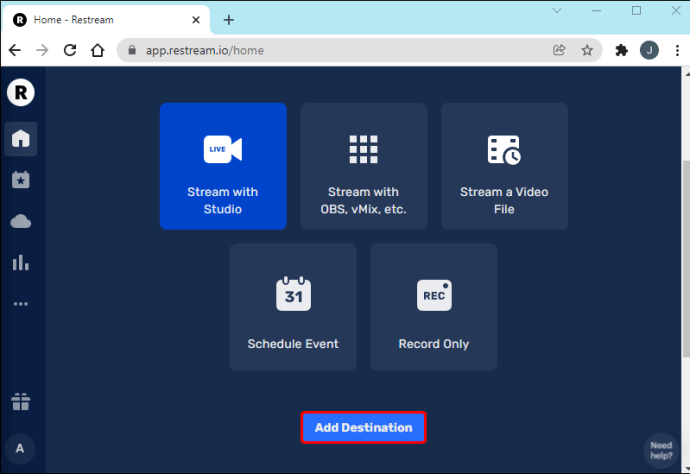
-
Välj ”Custom RTMP” längst ner.
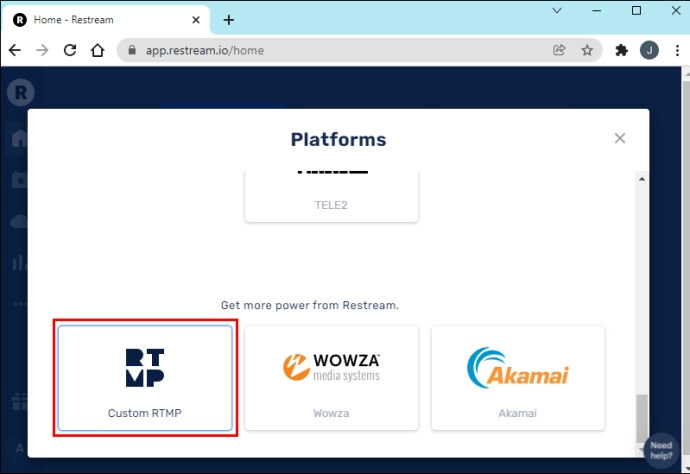
-
Du kommer att bli ombedd att ange en RTMP-URL och en Stream-nyckel. För att få denna information, öppna Yellow Duck-fönstret och använd det för att logga in på ditt Instagram-konto.
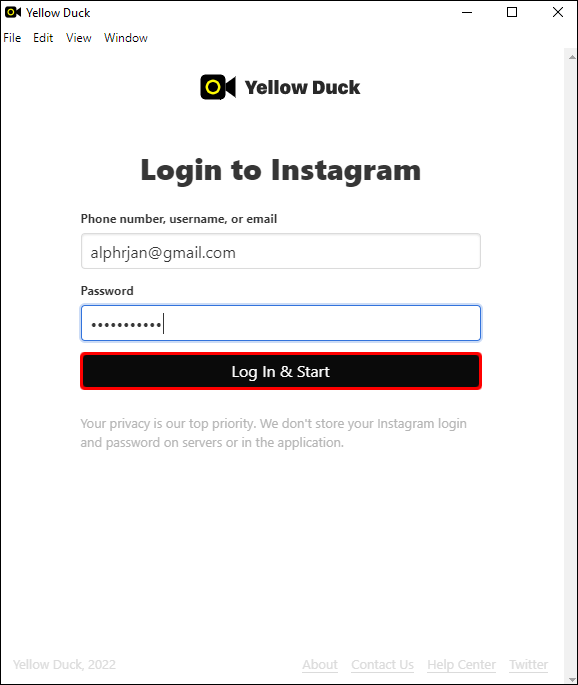
-
Kopiera RTMP-URL och Stream-nyckeln och klistra in dem i Restream.
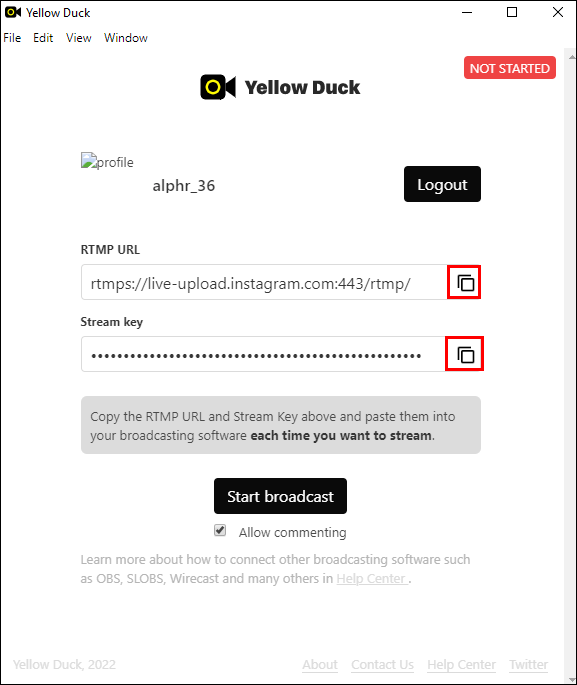
-
Välj ”Lägg till destination”.
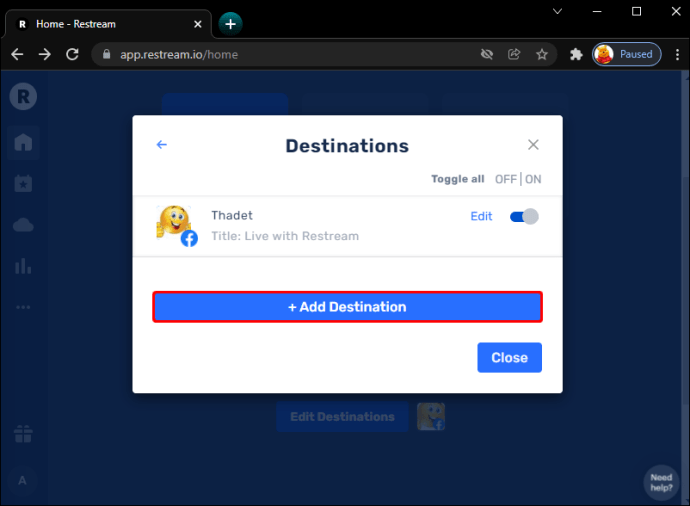
- När du har lagt till dem, kontrollera att båda reglagen är aktiverade och tryck på kameraikonen i den vänstra menyn.
-
Ge Restream tillgång till din kamera och mikrofon.
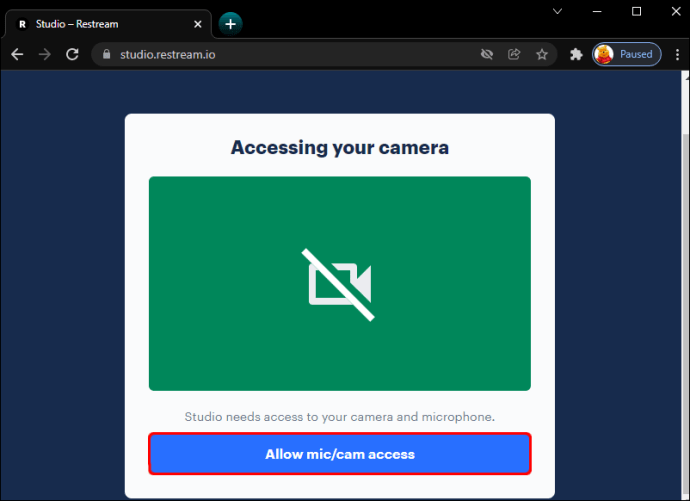
- När du är redo, tryck på ”Sänd live”.
Restream erbjuder många användbara funktioner för livesändare. Du kan lägga till andra i dina sändningar, byta kamera samt dela din skärm, applikationer, Chrome-flikar och mer.
Om detta känns alltför komplicerat, finns ett annat alternativ: att livesända på Instagram, spara videon och dela den till Facebook. Observera att du bara kan ladda ner den efter att sändningen är avslutad. Även om detta är praktiskt, kommer du inte att spara kommentarer, gillamarkeringar eller tittarsiffror; endast videon.
Livesändning på Facebook från Zoom
Zoom tillåter livesändningar av dina möten eller webbseminarier på Facebook. För detta krävs ett Pro-, Business-, Enterprise- eller Education-konto.
Följ dessa instruktioner för att livesända från Zoom på Facebook:
-
Starta Zoom och logga in.
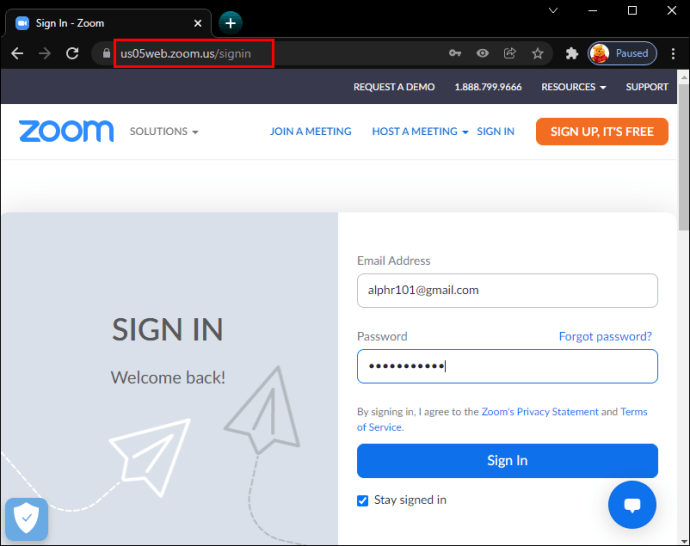
-
Tryck på ”Inställningar”.
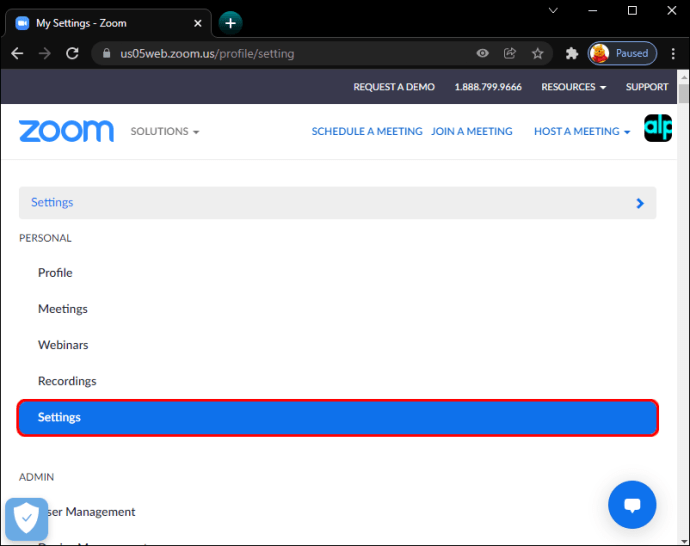
-
Navigera till avsnittet ”Avancerat” och välj ”Möte”.
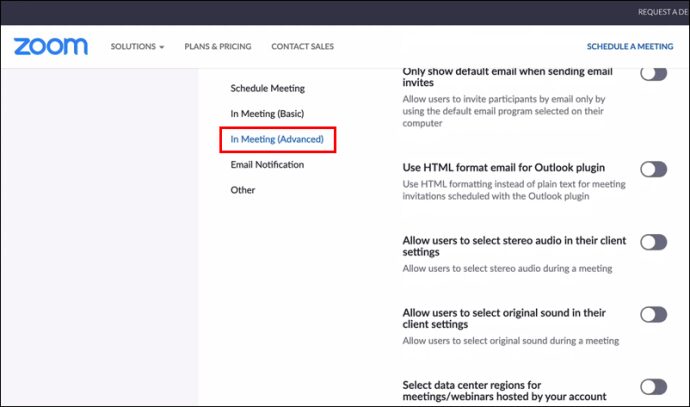
-
Aktivera ”Tillåt livestreaming av möten/webinarier” och markera ”Facebook”.
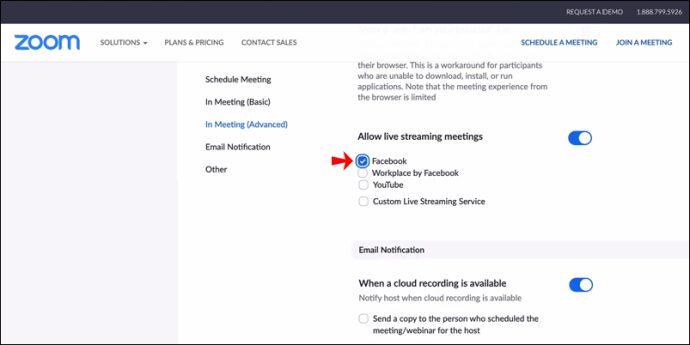
-
Spara dina ändringar.
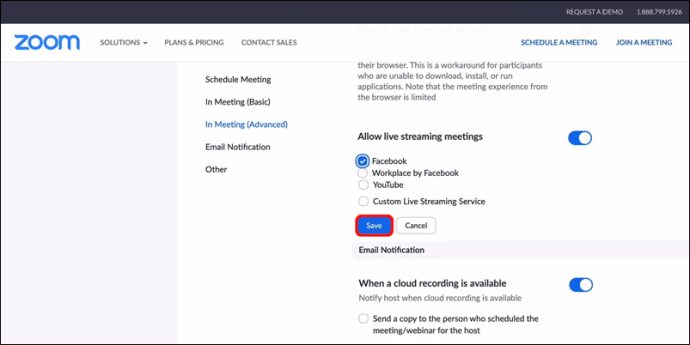
-
Starta ditt möte eller webbseminarium och klicka på de tre prickarna längst upp.
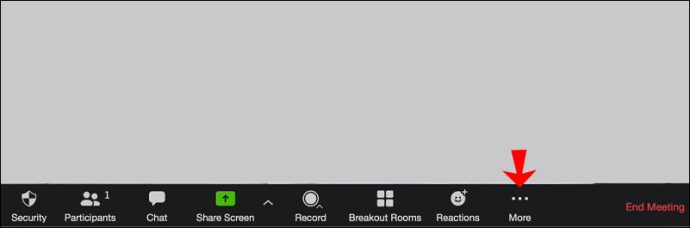
-
Tryck på ”Live on Facebook”. Du kan bli ombedd att logga in på ditt Facebook-konto.
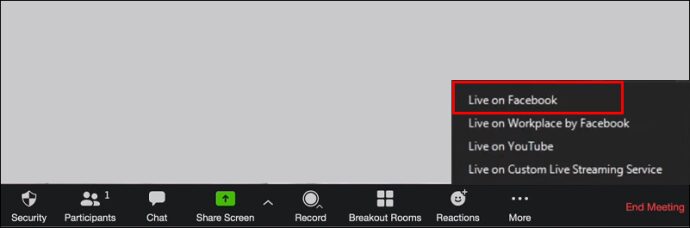
-
Välj ”Sänd live”. När anslutningen är upprättad, kommer ett meddelande att bekräfta att du livesänder på Facebook.
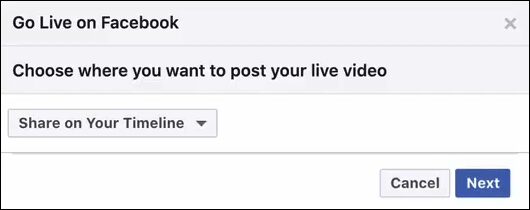
Livesändning på Facebook med OBS
OBS Studio är ett kostnadsfritt program för videoinspelning och livesändningar. Det erbjuder en mängd funktioner för att anpassa din layout, ansluta till olika plattformar och producera högkvalitativt innehåll.
Vi har delat in stegen i två avsnitt för att göra dem mer lättöverskådliga:
-
Ladda ner och installera OBS på din dator.
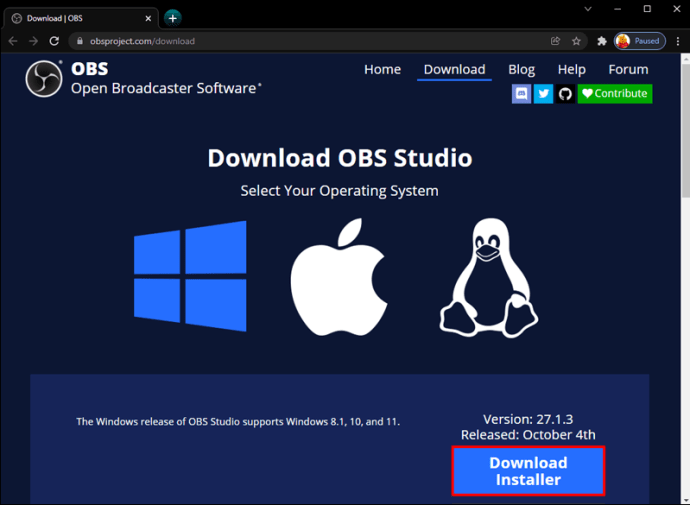
-
När du har installerat programmet, tryck på plustecknet i det nedre vänstra hörnet i fönstret ”Scener”.
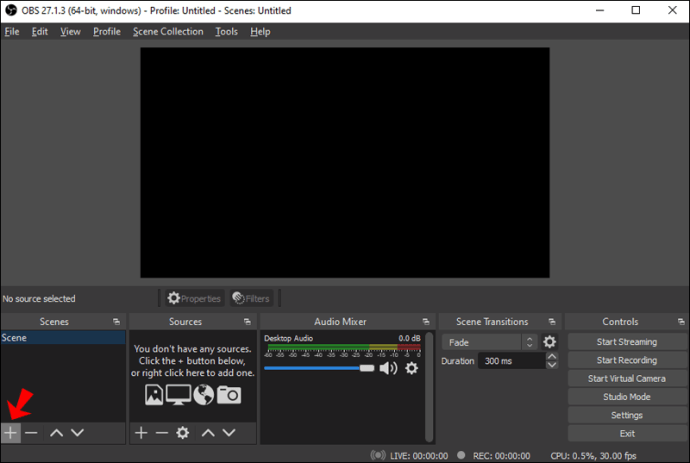
-
Namnge scenen. Vi rekommenderar ”Mikrofon och kamera” eller något liknande.
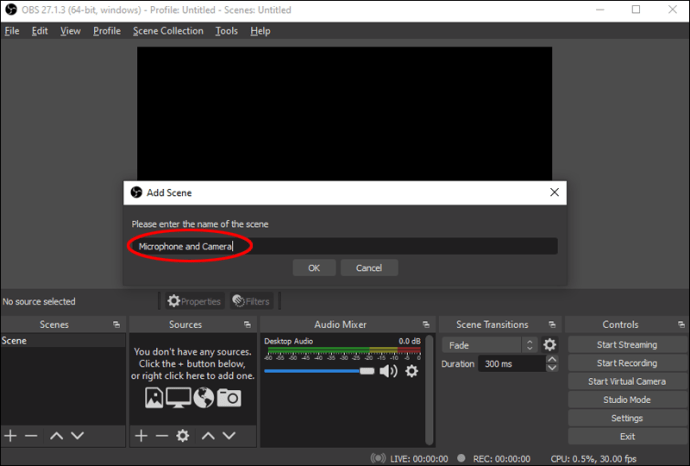
-
Klicka på plustecknet i fönstret ”Källor” och välj ”Audio Input Capture”.
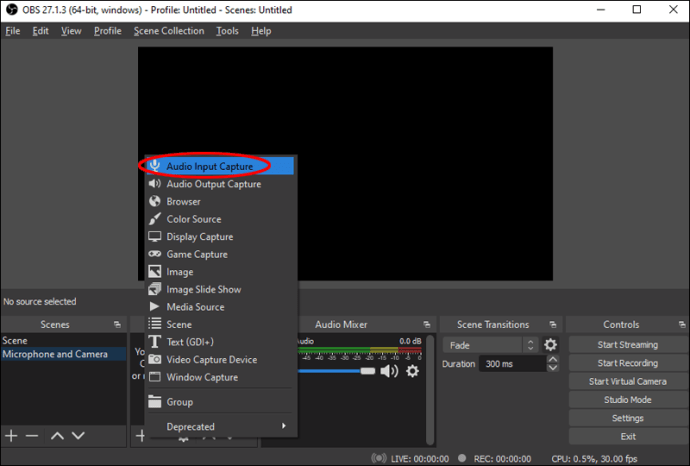
-
Namnge källan ”Mikrofon” och välj din mikrofon.
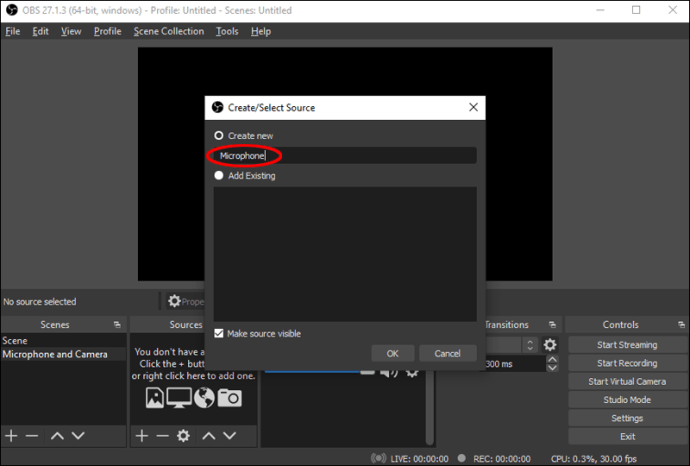
-
Välj plustecknet under ”Källor” igen och välj ”Videoinspelningsenhet”.
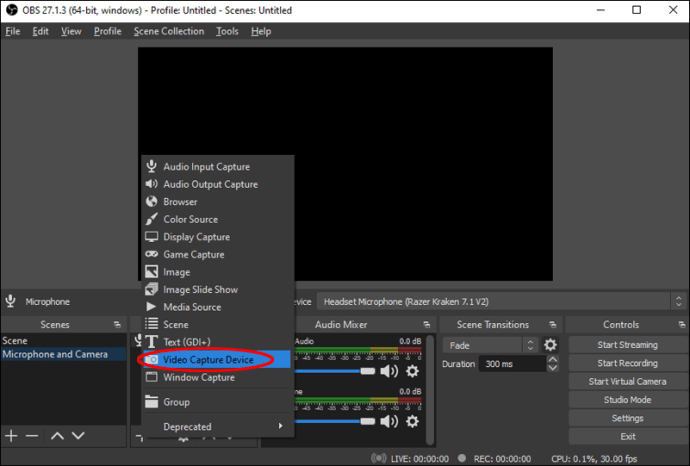
-
Namnge källan ”Kamera” eller liknande och välj den från listan.
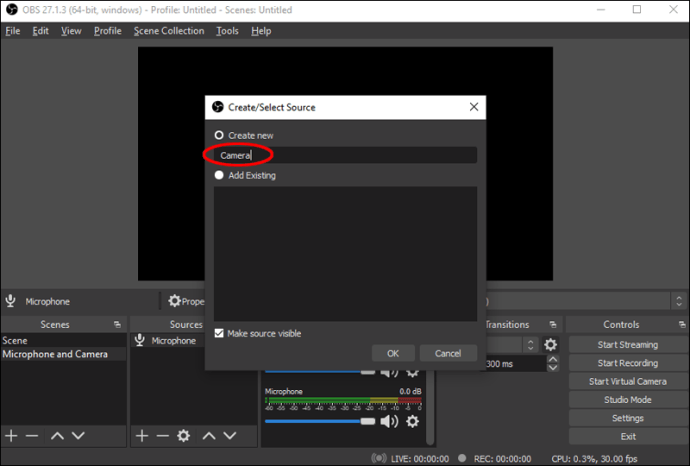
När dina källor är inställda, är det dags att ansluta OBS till Facebook:
-
Gå till ”Inställningar” i OBS och tryck på ”Stream” i den vänstra menyn.
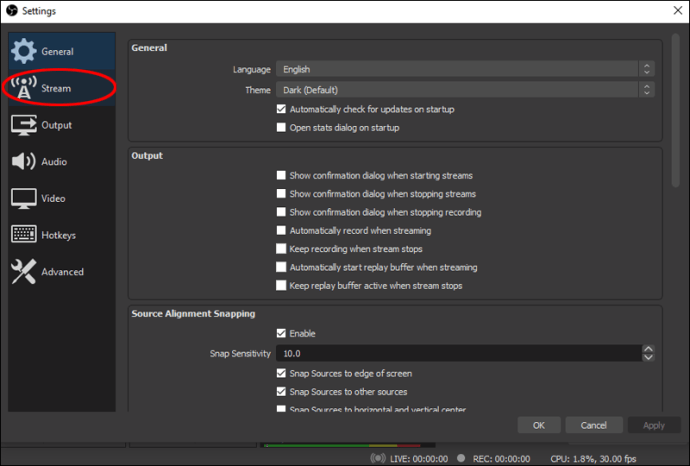
-
Välj ”Facebook Live” under ”Service”.
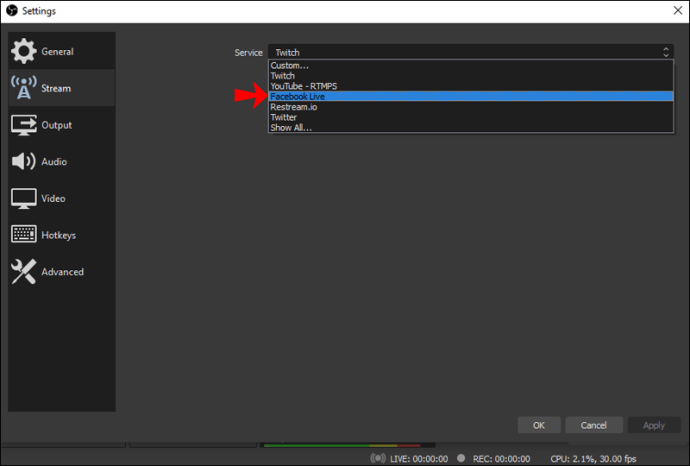
-
Tryck på ”Hämta strömningsnyckel”. Du kommer att omdirigeras till Facebook. Logga in på ditt konto.
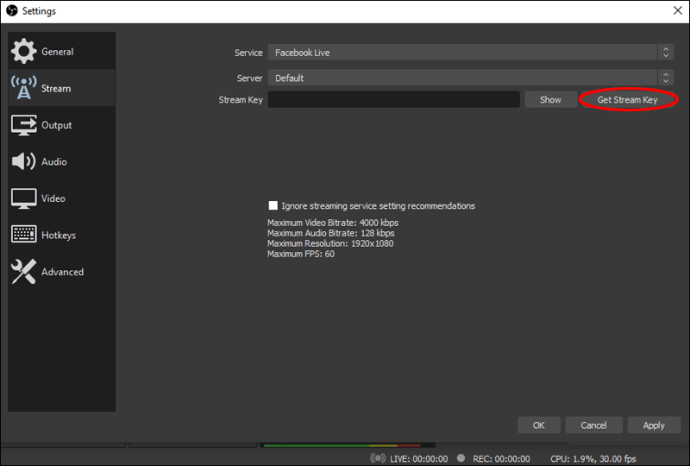
- Välj ”Skapa livestream” och du kommer till en sida där du kan justera inställningarna.
-
Kopiera ”Stream Key” och klistra in den i OBS.
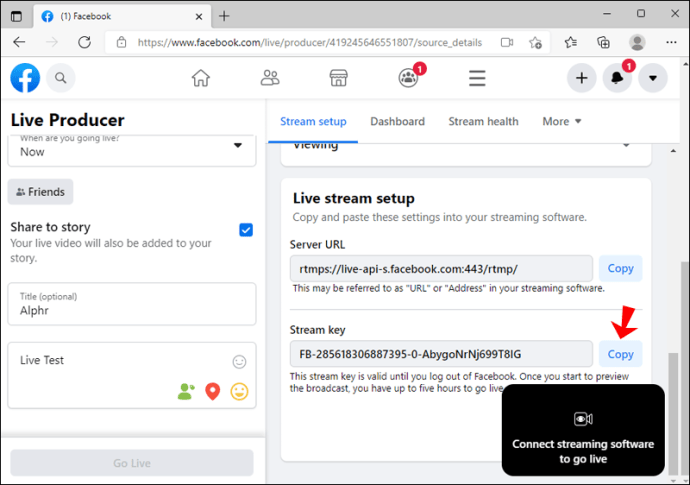
-
När du är klar, tryck på ”Starta streaming” i det nedre högra hörnet. En grön fyrkant visas om anslutningen har lyckats.

-
Gå till Facebook och välj ”Go Live”.
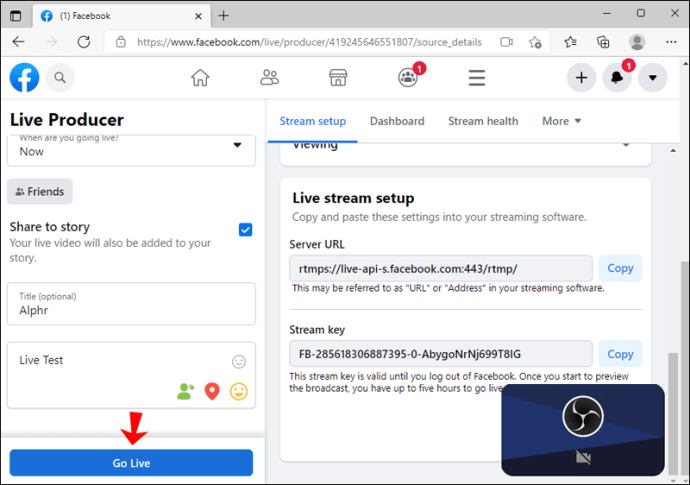
Livesändning på Facebook med vMix
vMix är en populär videoproduktionsprogramvara för Windows. Den har direkt integration med Facebook, vilket gör att du kan livesända utan att behöva tredjepartsprogram.
Följ dessa steg för att livesända på Facebook med vMix:
-
Starta vMix på din dator. Om du inte har det, ladda ner det här.
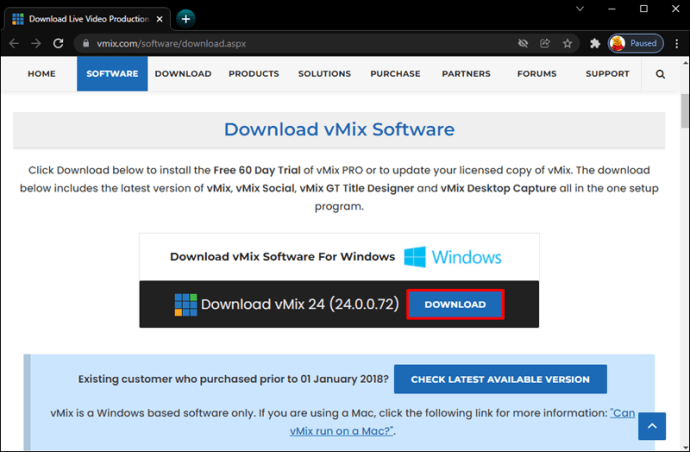
- Logga in eller skapa ett konto.
-
Tryck på kugghjulsikonen bredvid ”Streaming” längst ned på skärmen.
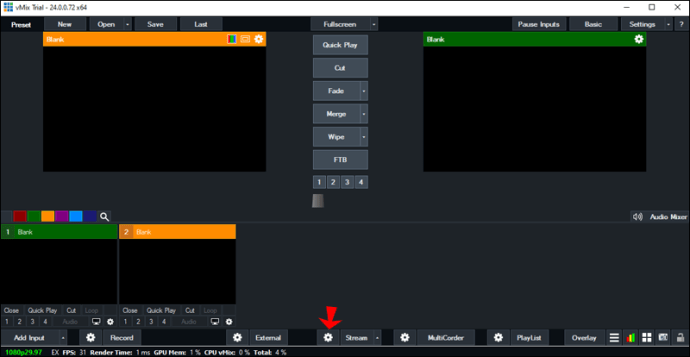
-
Välj ”Facebook” under ”Destination”.
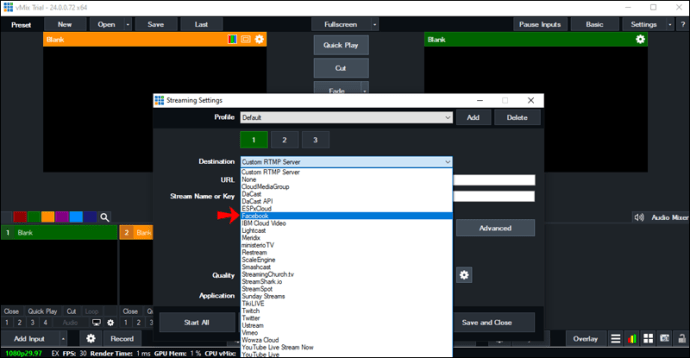
-
Tryck på ”Facebook-inställningar” och logga in på ditt konto om du uppmanas.
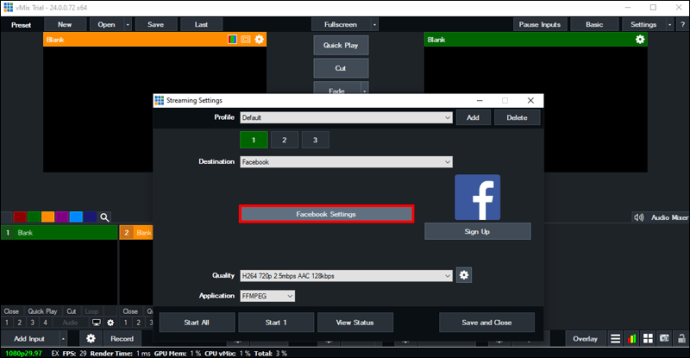
-
Lägg till en titel för din sändning. Du kan även lägga till en beskrivning, plats och sekretessinställningar.
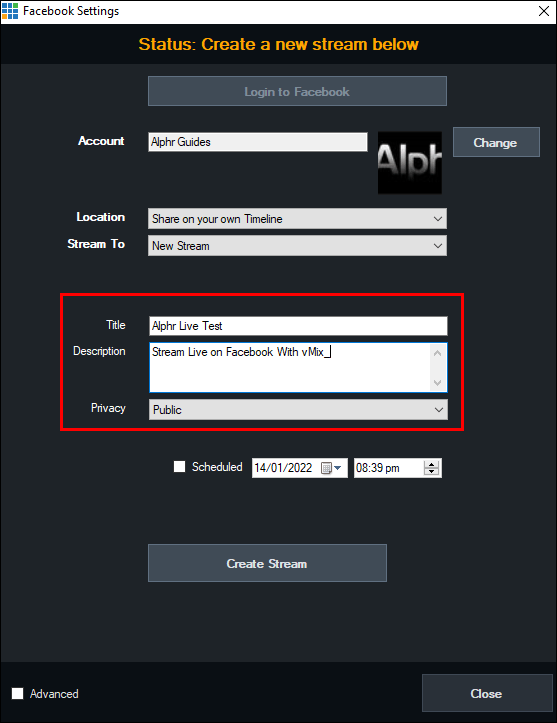
-
Välj ”Skapa ström”.
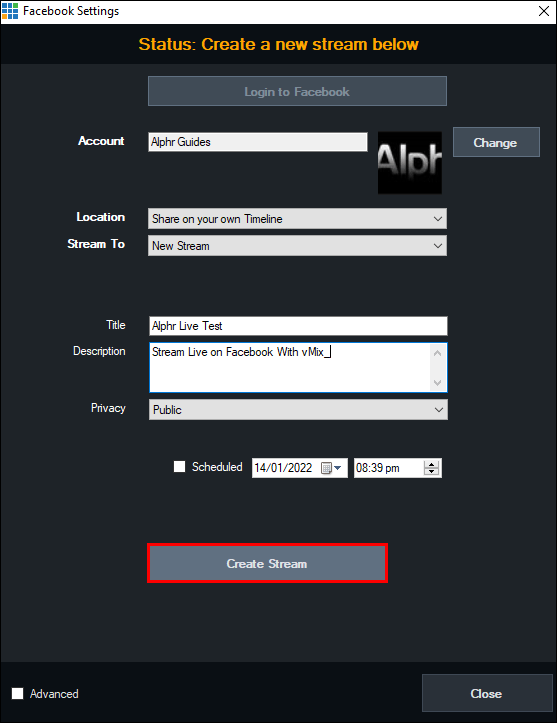
-
Tryck på ”Start”.
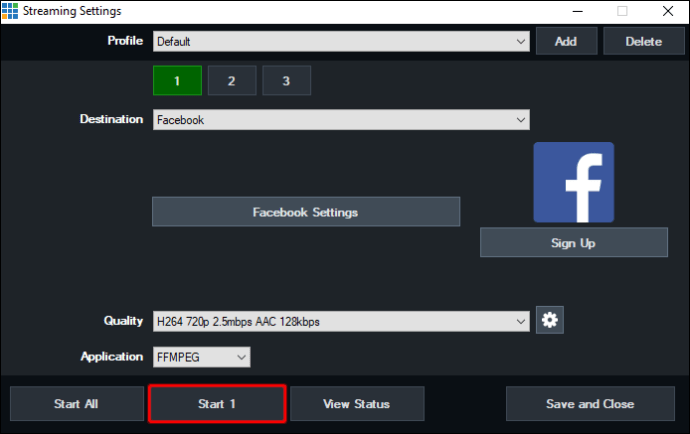
För att visa webbläsaren i vMix, följ dessa anvisningar:
-
Tryck på ”Lägg till input” i det nedre vänstra hörnet.
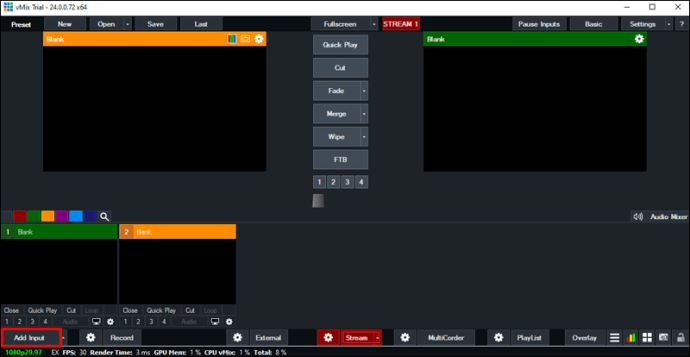
-
Välj ”Webbläsare”.
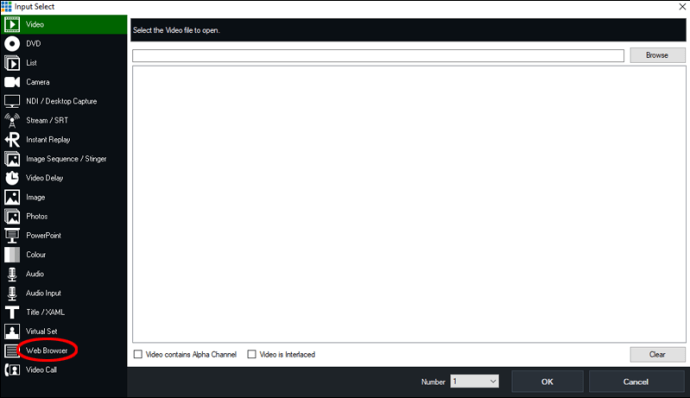
-
Kontrollera att Facebook är valt och tryck på ”OK”.
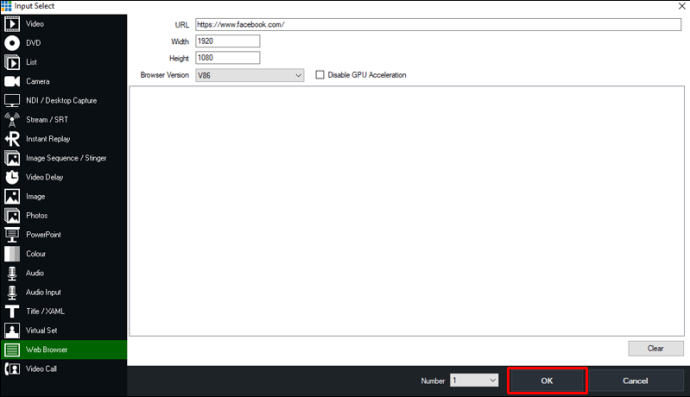
Vanliga Frågor
Kan jag schemalägga en Facebook-livesändning?
Ja, det är möjligt att schemalägga din Facebook-livesändning med hjälp av Facebook Live Producer. Detta verktyg ger dig möjligheten att skapa ett liveevenemang upp till en vecka i förväg och informera din publik om det i god tid.
Följ dessa steg för att schemalägga en Facebook-livesändning:
1. Öppna din webbläsare och gå till Facebook Live Producer.
2. Välj ”Skapa Live Video Event”.
3. I menyn till vänster, ange namn, datum och tid för ditt liveevenemang. Du kan även justera sekretess och lägga till en beskrivning.
Gör din Livesändning till en Succé
Livesändningar har blivit en viktig del för många som skapar innehåll online. De ger möjlighet att interagera med din publik i realtid, samla in donationer, diskutera olika ämnen, öka medvetenheten, marknadsföra produkter och tjänster, och mycket mer.
Vi hoppas att denna artikel har gett dig den information du behöver för att börja livesända på Facebook. Dessutom, hoppas vi att vi har visat hur du kan kombinera Facebook-livesändningar med andra program och applikationer.
Har du någonsin livesänt på Facebook? Vilka alternativ föredrar du och vad skulle du ändra? Dela gärna med dig i kommentarsfältet nedan.